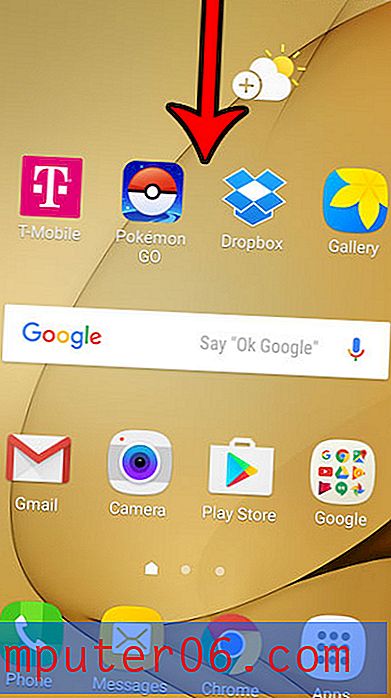Kā izdzēst komentāru programmā Excel 2013
Mēs jau esam rakstījuši par to, kā pievienot komentāru šūnai programmā Excel 2013, bet ko darīt, ja pēc pievienošanas ir jādzēš komentārs vai ja izklājlapā ir esošs komentārs, kas jums vairs nav nepieciešams? Par laimi jūs varat izdzēst komentāru programmā Excel 2013 ļoti līdzīgā veidā tam, kā šis komentārs pirmo reizi tika ievietots.
Tālāk sniegtajā rokasgrāmatā parādīsies divas dažādas metodes komentāru dzēšanai programmā Excel. Pirmā metode ietvers pogas izmantošanu navigācijas lentē, bet otrā metode ļaus jums ar peles labo pogu noklikšķināt uz šūnas ar komentāru un to izdzēst.
Kā noņemt komentāru programmā Excel 2013
Šajā rakstā norādītās darbības tika veiktas programmā Excel 2013, taču tās ir līdzīgas arī programmā Excel 2007, 2010 un 2016.
1. darbība: atveriet izklājlapu programmā Excel 2013.
2. solis: atlasiet šūnu, kurā ir komentārs, kuru vēlaties dzēst.

3. solis: loga augšdaļā noklikšķiniet uz cilnes Review .
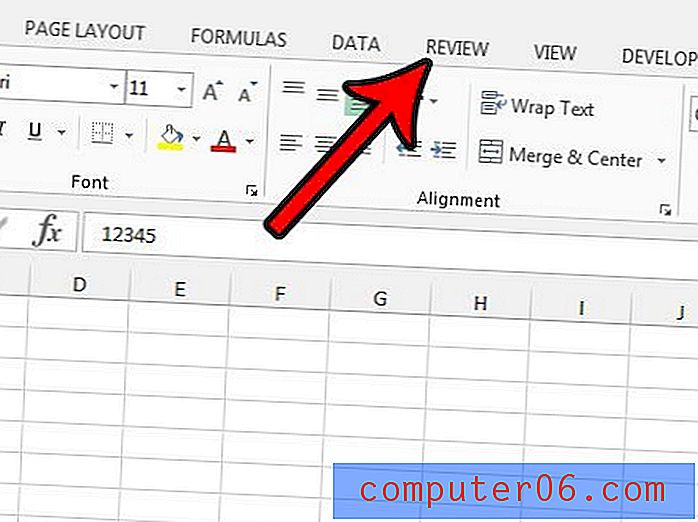
4. solis: lentes sadaļā Komentāri noklikšķiniet uz pogas Dzēst .
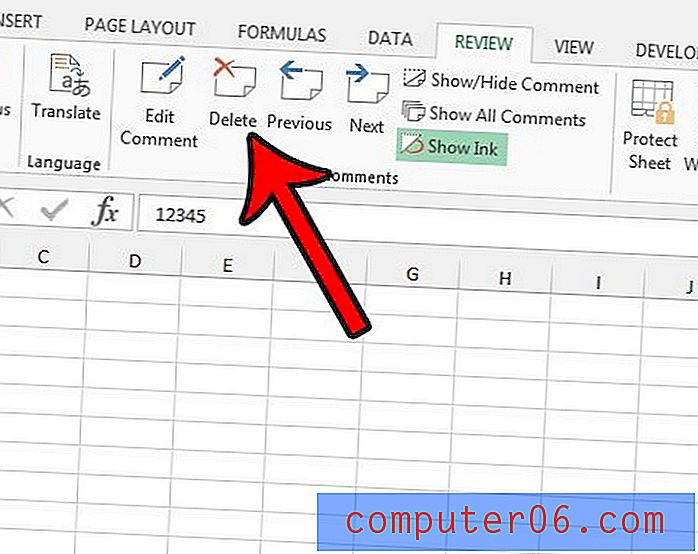
Varat arī izdzēst komentāru, ar peles labo pogu noklikšķinot uz šūnas, kurā ir šis komentārs, pēc tam noklikšķiniet uz opcijas Dzēst komentāru .
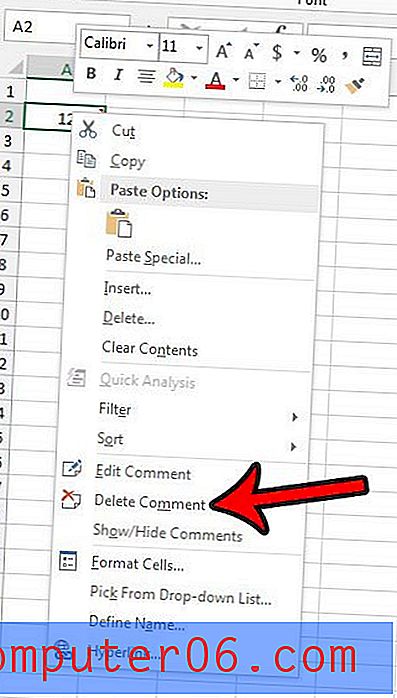
Ja jūs labprātāk rediģētu esošo komentāru, nevis izdzēstu to, to var izdarīt, tā vietā atlasot opciju Rediģēt komentāru abās šajās vietās.
Vai izklājlapā ir komentāri, kurus nevēlaties rādīt, taču vēl neesat gatavs tos izdzēst? Uzziniet, kā programmā Excel 2013 slēpt komentārus un to rādītājus, lai saglabātu komentāru informāciju, bet padarītu to neredzamu.